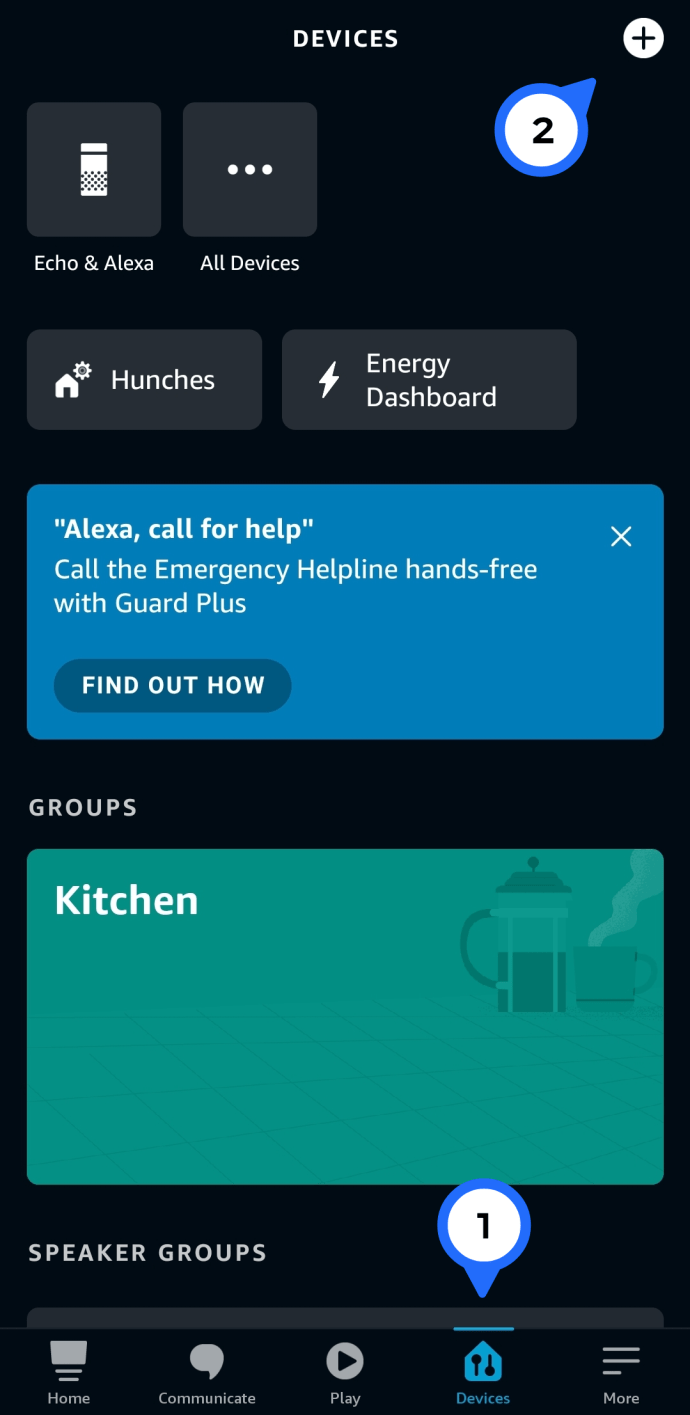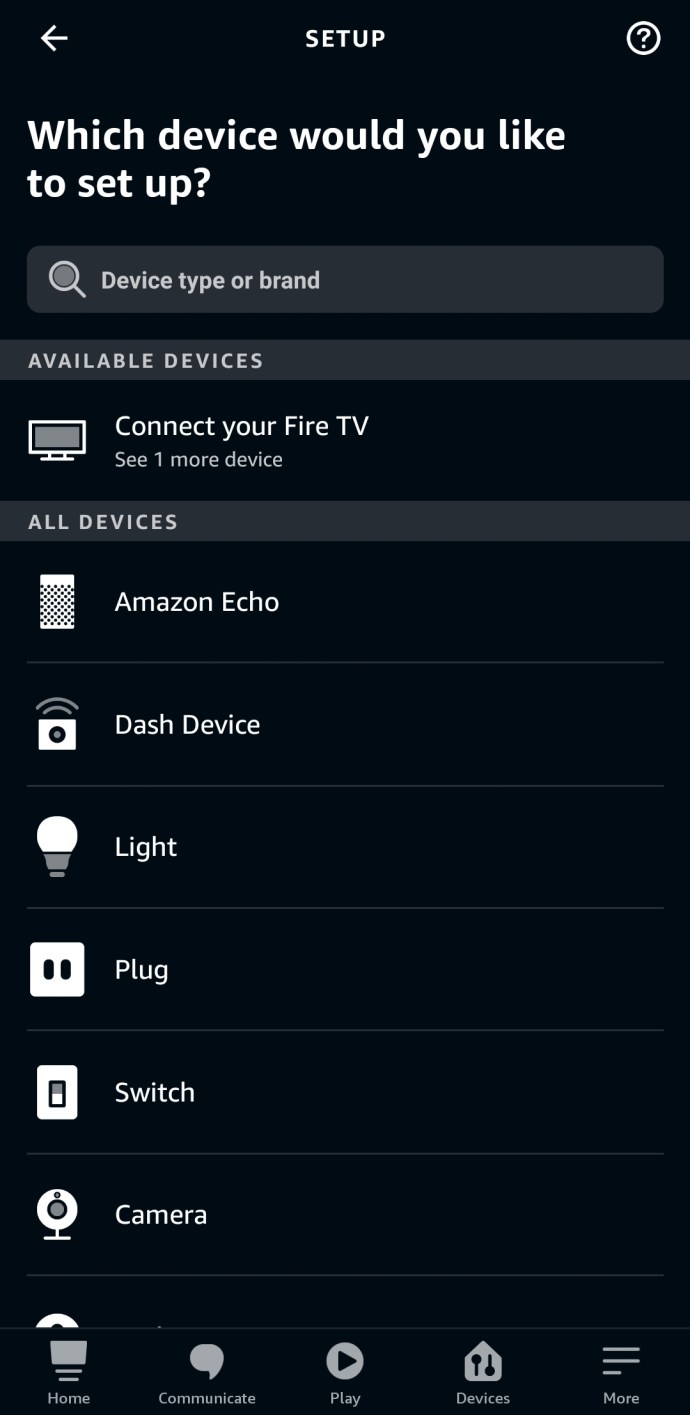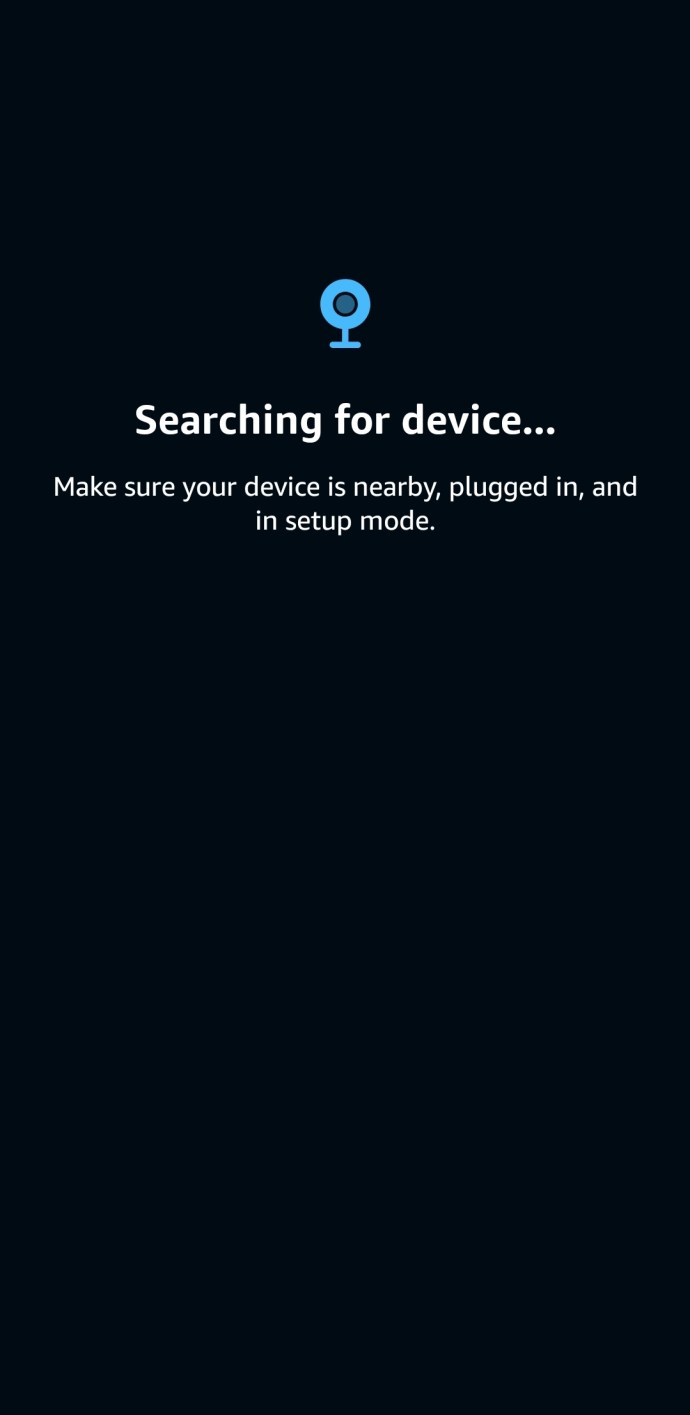Amazon Echo este peste tot și este disponibil în mai multe iterații; de la OG Echo la Echo Dot, de la Echo 2 la Echo Plus și chiar și la Echo Show, există ceva pentru toată lumea.
 Vedeți cele mai bune abilități și comenzi Amazon Alexa pentru dispozitivul dvs. Echo Faceți cunoștință cu noua gamă de difuzoare și butoane Amazon Echo Recenzie Amazon Echo Dot: Cel mai ieftin mini difuzor inteligent de la Amazon Recenzie Amazon Echo: difuzorul inteligent Amazon are acum un frate mai mic și mai gras
Vedeți cele mai bune abilități și comenzi Amazon Alexa pentru dispozitivul dvs. Echo Faceți cunoștință cu noua gamă de difuzoare și butoane Amazon Echo Recenzie Amazon Echo Dot: Cel mai ieftin mini difuzor inteligent de la Amazon Recenzie Amazon Echo: difuzorul inteligent Amazon are acum un frate mai mic și mai gras Nu există nicio îndoială că dispozitivul de acasă inteligent alimentat de Alexa de la Amazon are un pic de moment. Sunt șanse să aveți deja cel puțin unul dintre aceste dispozitive în casă și nu ar trebui să fie surprinzător să aflați că problemele cu Wi-Fi sunt principalele probleme cu care trebuie să se confrunte proprietarii Amazon Echo.
Din fericire, există o soluție, motiv pentru care am creat un ghid pentru rezolvarea problemelor Wi-Fi cu dispozitivul Amazon Echo.
Configurare Amazon Echo Wi-Fi: Cum să configurați un Amazon Echo
Cele mai multe probleme de conectare încep cu configurarea. Un dispozitiv care nu a fost configurat corect sau nu s-a putut conecta devreme poate cauza probleme. În primul rând, vă vom ghida prin pașii corespunzători pentru a începe să utilizați dispozitivul Echo.
- Conectați-vă Echo-ul folosind cablul de alimentare. Inelul luminos va deveni albastru și va începe să se rotească pentru a vă anunța că este pornit. În aproximativ un minut, această lumină albastră se va transforma în portocaliu, pentru a semnala că difuzorul este în modul de configurare și Alexa vă va urca bun venit pe Amazon Echo. Dacă lumina portocalie nu apare, treceți la pasul 4.
- Descărcați aplicația Amazon Alexa de pe iOS sau Android. De asemenea, puteți accesa aplicația dintr-un browser.
- Procesul de configurare ar trebui să înceapă automat și vi se va solicita să vă conectați cu e-mailul și parola contului dvs. Amazon.
- Dacă configurarea nu pornește automat sau lumina portocalie nu apare atunci când porniți pentru prima dată Amazon Echo, mergeți la aplicația Alexa. Atingeți „Dispozitive” în partea de jos și „+” în colțul din dreapta sus.
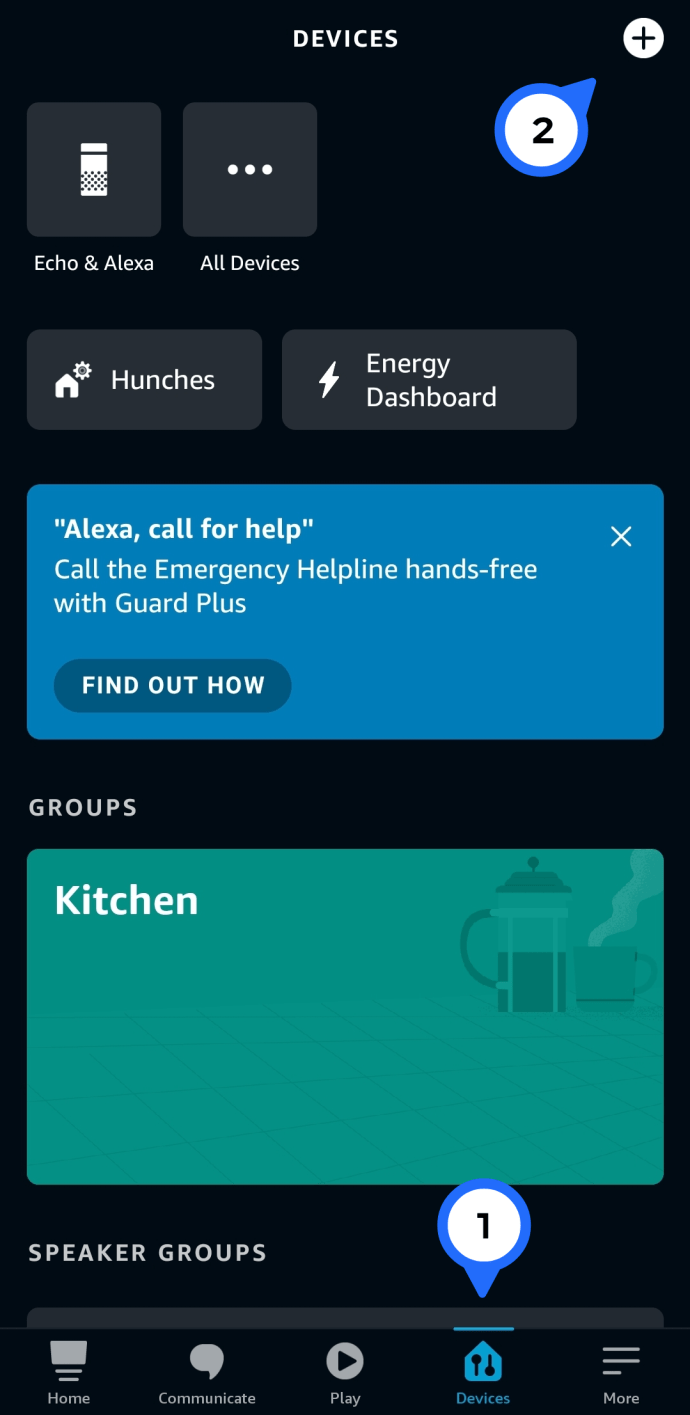
- Selectați limba dvs. și alegeți din listă dispozitivul pe care încercați să îl configurați.
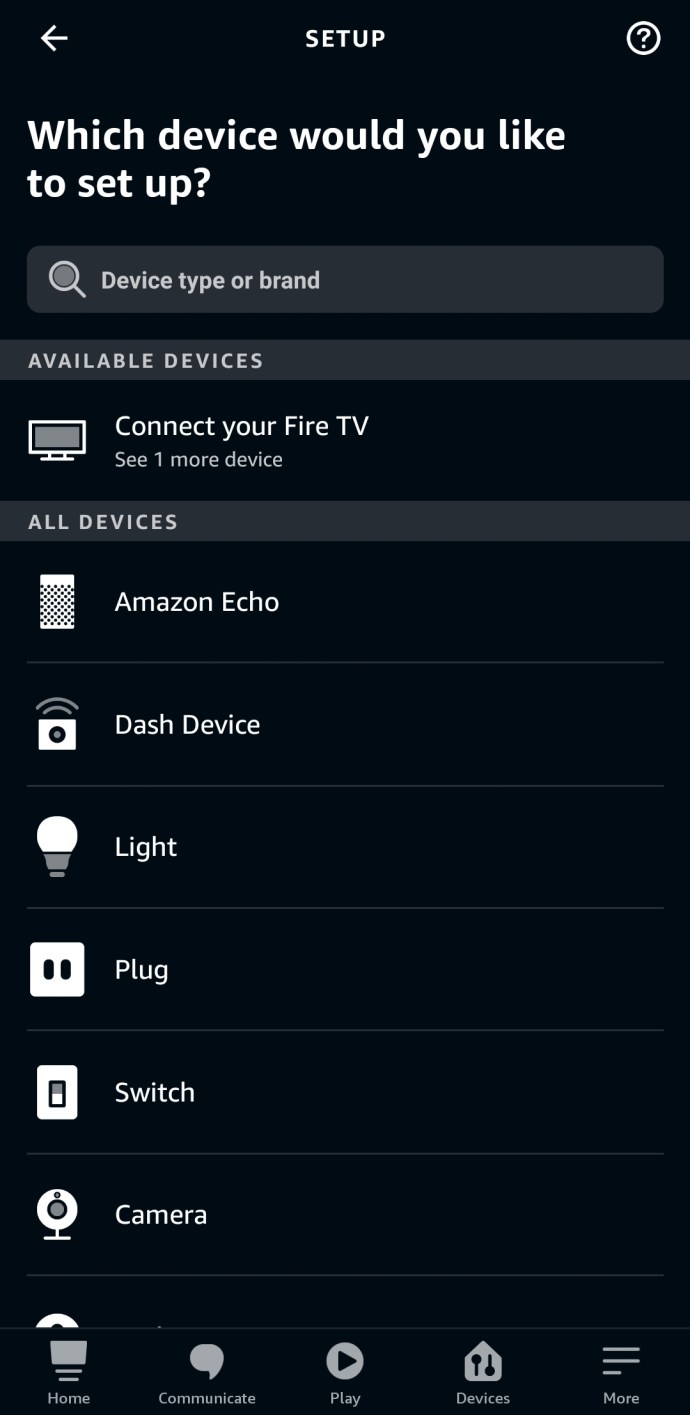
- Următorul pas implică conectarea aplicației la Echo și conectarea Echo la rețeaua Wi-Fi. Pe ecranul „Începeți configurarea ecoului”, faceți clic pe „Conectați-vă la Wi-Fi”. Inelul portocaliu ar trebui să apară acum pe dispozitivul dvs. Dacă lumina portocalie tot nu apare, mergeți la pasul 11.
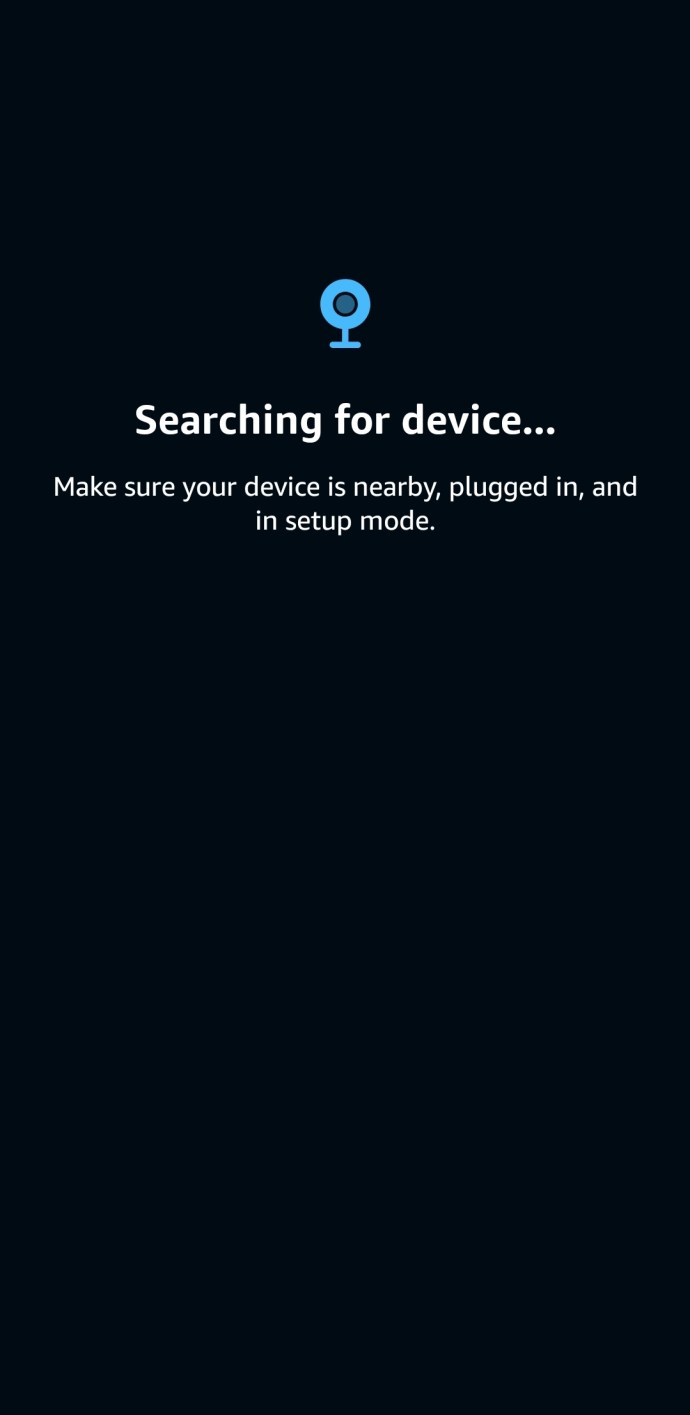
- Închideți aplicația, deschideți Setări și accesați Wi-Fi. Dacă telefonul v-a recunoscut dispozitivul Amazon Echo, veți vedea o rețea Wi-Fi cu un nume care începe: Amazon-XXX. Poate dura până la un minut să apară pe listă.
- Selectând această rețea Wi-Fi, telefonul dvs. va fi renunțat la rețeaua Wi-Fi principală și îl va conecta direct la Amazon Echo.
- Odată conectat, vi se va solicita să conectați Echo la rețeaua Wi-Fi principală. Introduceți parola Wi-Fi când vi se cere și Echo se va alătura rețelei.
- Din acest moment, orice dispozitiv Echo din aceeași rețea poate comunica între ele și cu aplicația Amazon Alexa.
- Lumina portocalie încă nu apare? Apăsați și mențineți apăsat butonul de acțiune timp de cinci secunde și reveniți la pasul 7.
Va trebui să repetați acest proces pentru fiecare Amazon Echo și Echo Dot pe care vă conectați la rețea.
Cum să utilizați un Amazon Echo
Pentru a începe cu Amazon Echo, vă ajută să știți ce înseamnă butoanele și luminile individuale.
Majoritatea dispozitivelor Amazon Echo sunt controlate într-un mod similar (cu un plus suplimentar de un ecran tactil pe Echo Show) și fiecare model vine cu un buton de acțiune, controale de volum, un inel luminos și o opțiune de oprire a microfonului.
The Butonul de acțiune, pe care va trebui să-l utilizați în timpul configurării și depanării, este butonul cu un singur punct alb în centru. Puteți folosi acest buton pentru a opri alarma și cronometrul, precum și pentru a trezi Echo.
The Controale de volum sunt reprezentate fie cu butoane plus și minus, fie printr-un inel pe Amazon Echo (cunoscut sub numele de Amazon Echo prima generație) și Echo Plus. Pe acesta din urmă, puteți crește volumul rotind inelul de volum în sensul acelor de ceasornic.
The butonul pentru a dezactiva microfonul, care o împiedică pe Alexa să te poată asculta, este reprezentată de un microfon cu o linie prin el. Odată dezactivat, inelul luminos va deveni roșu. Dacă apăsați din nou, microfonul va reporni.
Pentru a începe să utilizați Amazon Echo, după configurare, spuneți pur și simplu „Alexa” urmat de întrebarea sau comanda dvs. Dacă ți-a recunoscut vocea, lumina va deveni albastră pentru a indica că ascultă.
Amazon Echo și Echo Dot singure nu fac mare lucru - sau cu siguranță nu sunt la fel de utile fără a activa Alexa Skills - ceea ce ne duce la următorul nostru tutorial.
Probleme de configurare Amazon Echo
Alexa funcționează în general foarte bine, dar dacă ai întâmpinat probleme, această secțiune este pentru tine!
Amazon Echo-ul meu nu se va conecta la Wi-Fi
Dispozitivele Amazon Echo se pot conecta numai la rețele Wi-Fi dual-band (2,4 GHz/5 GHz) care utilizează standardul 802.11a/b/g/n. Wi-Fi-ul dvs. de acasă va rula aceste benzi/acest standard, dar rețelele peer-to-peer sau hotspot-urile nu vor funcționa, de exemplu.
Testați-vă rețeaua Wi-Fi și securitatea
Problemele de conectare au două rădăcini posibile. Este fie dispozitivul dvs. Echo, fie internetul (routerul cel mai probabil). Să luăm un moment pentru a revizui câțiva dintre primii pași pentru depanarea Echo-ului.
- Dacă nu vă puteți conecta Amazon Echo la rețeaua Wi-Fi, opriți dispozitivul la priză, așteptați 10 secunde și repetați procesul de configurare de mai sus.
- Asigurați-vă că vă cunoașteți parola rețelei - aceasta este parola necesară pentru a vă accesa rețeaua Wi-Fi și se găsește de obicei undeva pe router. Această parolă nu este parola contului tău Amazon.
- Asigurați-vă că alte dispozitive, cum ar fi telefonul sau televizorul inteligent, sunt conectate la Wi-Fi. Dacă nu sunt, acest lucru poate semnala că Wi-Fi-ul dvs. nu funcționează, mai degrabă decât Amazon Echo.
- Dacă rețeaua Wi-Fi principală nu funcționează, reporniți routerul dezactivându-l la priză. Dacă încă nu funcționează, poate fi necesar să actualizați firmware-ul pentru hardware-ul routerului sau modemului, iar instrucțiunile vor depinde de router. De asemenea, puteți contacta furnizorul dvs. de servicii de internet.
- Dacă ați salvat anterior parola Wi-Fi pe Amazon, dar ați schimbat recent parola, va trebui să reintroduceți noua parolă pentru a conecta din nou Amazon Echo la rețea.
- În mod implicit, routerul dumneavoastră poate utiliza atât WPA+WPA2 pentru securitate. Pentru a rezolva problemele de conexiune, comutați tipul de securitate a routerului la WPA sau numai WPA2. Dacă routerul are, de asemenea, o opțiune pentru a seta tipul de criptare, se recomandă setarea numai la AES.
Reduceți aglomerația Wi-Fi
Dacă aveți mai multe telefoane, tablete, Amazon Echo, dispozitive inteligente, televizoare și computere în rețeaua dvs. Wi-Fi sau descărcați sau transmiteți aplicații și conținut, este posibil să descoperiți că Wi-Fi-ul dvs. se luptă să țină pasul.
- Opriți dispozitivele pe care nu le utilizați pentru a elibera lățime de bandă.
- Mutați-vă Amazon Echo mai aproape de router.
- Păstrați Amazon Echo departe de posibile interferențe, cum ar fi cuptoarele cu microunde sau monitoare pentru copii.
În plus, vă puteți conecta la banda de frecvență Wi-Fi de 5 GHz a routerului, acolo unde este posibil. Multe dispozitive se conectează automat la banda de 2,4 GHz, ceea ce poate lăsa acea bandă puțin aglomerată.
Resetați Amazon Echo
Dacă acest lucru nu rezolvă problema, puteți, de asemenea, să vă resetați dispozitivele și să începeți de la zero. Pentru a reseta dispozitivul dvs. Echo:
- Găsiți o agrafă, un cercel sau un instrument pentru cartela SIM găsit cu telefoanele noi pe care să apăsați și să țineți apăsat butonul Resetare de pe dispozitivul Echo de pe baza dispozitivului. Inelul luminos de pe Echo va deveni portocaliu, apoi albastru.
- Așteptați ca inelul luminos să se stingă și să se pornească din nou.
- Inelul luminos ar trebui să devină portocaliu, iar dispozitivul dvs. va intra în modul de configurare. Puteți încerca să repetați următorii pași din partea de sus a acestui articol.
întrebări frecvente
Pentru majoritatea, problemele tehnice cu un dispozitiv Echo sunt rare. Dar când se întâmplă, sunt multe de știut. Primim o mulțime de întrebări despre dispozitivele Echo și vom acoperi răspunsurile la acestea în această secțiune.
De ce Echo-ul meu nu se conectează la Wi-Fi?
De fapt, avem un articol aici pentru a vă ajuta să rezolvați problemele legate de Wi-Fi Alexa. Pentru a începe, asigurați-vă că telefonul (sau tableta) este conectat la rețeaua Wi-Fi corectă.
Apoi, încercați să reporniți routerul sau dispozitivul Echo. Poate fi necesar să efectuați o resetare din fabrică și să începeți de la zero dacă problemele de conexiune continuă.
Ce pot face dacă nu-mi pot face Echo-ul să funcționeze?
Dacă ați finalizat tutorialul de configurare și ați făcut pașii corespunzători de depanare, ar putea fi timpul să contactați asistența Amazon. Este posibil să aveți un dispozitiv defect sau ceva specific rețelei dvs. care împiedică o configurare reușită.